In this article
Banana Boekhouding installeren
Om het model te openen moet u Banana Boekhouding op uw computer installeren.
Als u dat nog niet hebt gedaan, ga dan als volgt te werk:
- Download en installeer Banana Boekhouding op uw computer.
- Met de gratis versie kunt u elk model uitproberen.
Download het model van onze website
Download het modelbestand naar uw computer door op de link Download model te klikken.
- Start Banana en open het bestand dat u net heeft gedownload.
- Als het bestand in de tijdelijke map is opgeslagen, krijgt u de melding dat het bestand alleen-lezen is.
- Bewerk en sla het bestand op onder een nieuwe naam, in de gewenste map.
Gebruik de Model/Template ID (begint met "+")
- Noteer de Template ID die u kunt vinden op de Template pagina (begint met het "+" teken): +10685
- Start Banana Boekhouding
- Gebruik het menu Bestand → Nieuw.
- In Filteren op voert u de Template ID in: +10685
- Klik op Aanmaken.
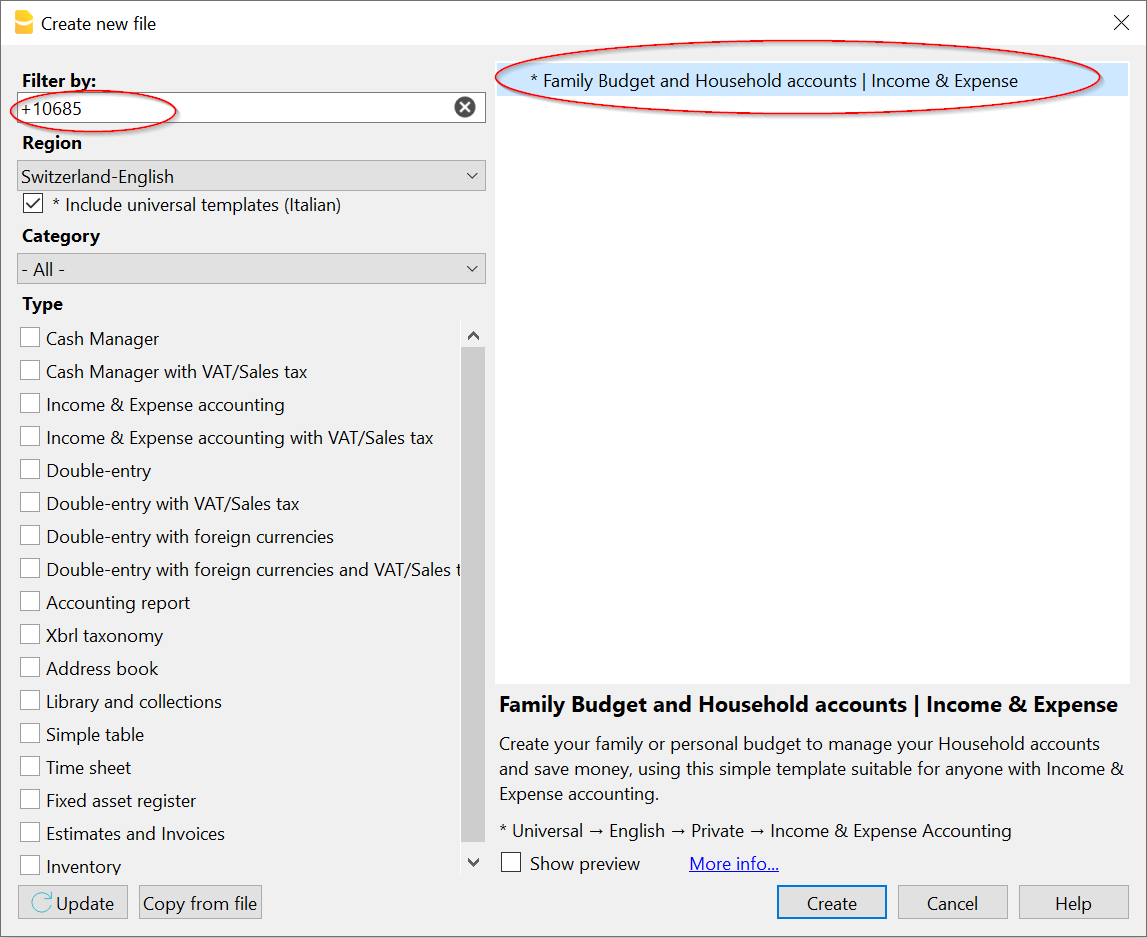
Kies een template binnen Banana Boekhouding
- Gebruik het menu Bestand → Nieuw.
U krijgt de volledige lijst van alle beschikbare templates te zien. Klik op de template die het meest geschikt is voor uw situatie. - Klik op de knop Aanmaken.
- Sla het bestand op uw computer op.
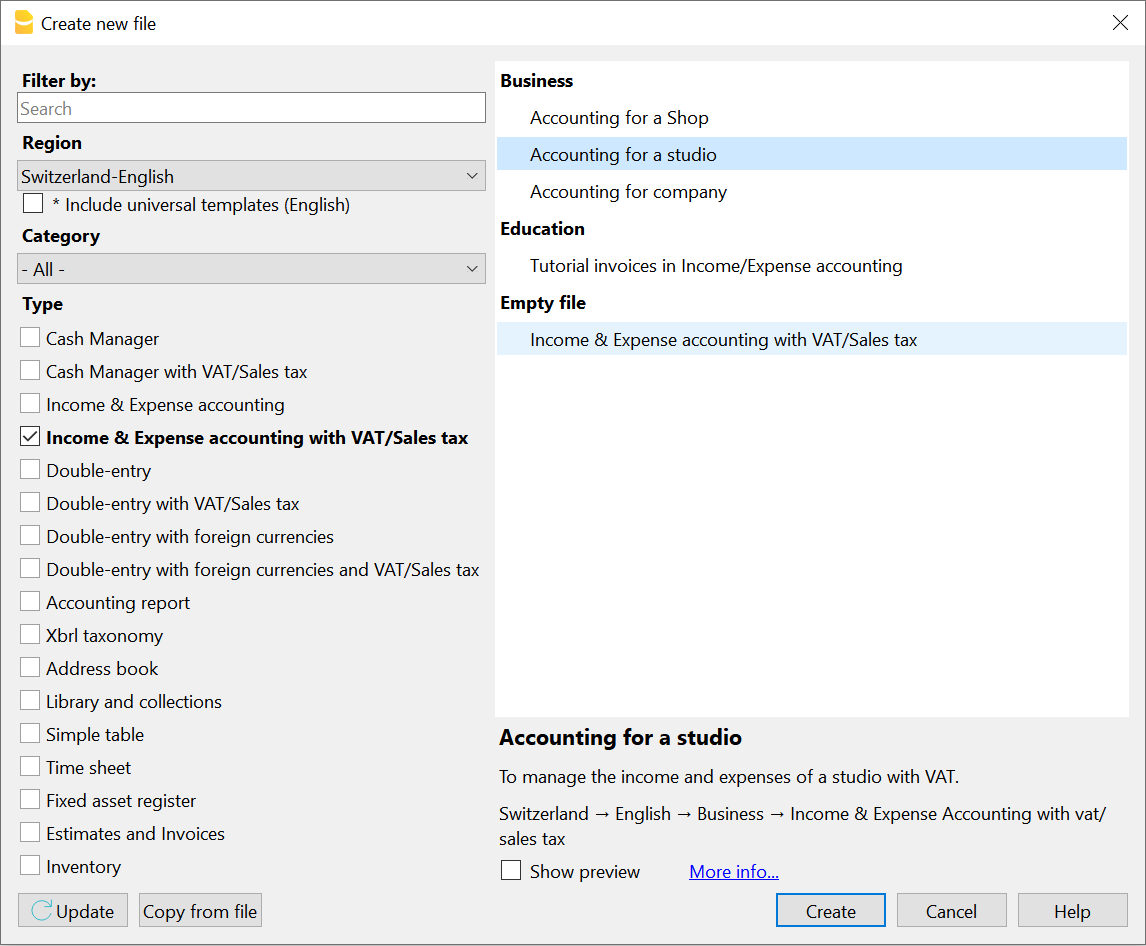
Sla het bestand op met een naam
Zodra het bestand is aangemaakt, moet u het opslaan door het een naam te geven.
Wij raden u aan de naam van uw bedrijf te gebruiken als bestandsnaam en ook het boekjaar te vermelden. Bijvoorbeeld "bedrijf-2022.ac2".
De vermelding ".ac2" is de extensie van het bestand Banana Boekhouding.
Met Banana Boekhouding blijven uw gegevens privé. Tijdens het opslaan kunt u ook de map of de schijf aangeven waar u ze moet opslaan.
Personaliseer uw model
- Sla het model bestand op uw computer op in de door uw gekozen map, met uw eigengekozen naam met daarin (doorgaans) het boekhoudjaar.
- Pas het model aan uw wensen aan en begin met invoeren van uw transacties.
Voor det Dubbel Boekhouden- Voer de Bestandseigenschappen in.
- Pas de Rekeningentabel aan
- Voer uw Transacties in
In sommige modellen staan al voorbeeldtransacties in de Transactiestabel; u moet deze gemakkelijk verwijderen door de rijen te selecteren en op het commando Rijen verwijderen van het menu Bewerken te klikken.